VeraCrypt adalah alat sumber terbuka dan gratis yang digunakan untuk membuat disk terenkripsi virtual yang berfungsi mirip dengan disk biasa, tetapi menyimpan informasi disk dalam file terenkripsi. Ini memungkinkan Anda membuat disk virtual sebagai file dan nantinya dapat dengan mudah membuat disk dari file ini kapan pun Anda mau. Dengan demikian, ini membantu Anda mengamankan penyimpanan sistem Anda dengan tidak mengizinkan pengguna yang tidak sah untuk mengakses disk Anda.
Pada artikel ini, kami akan menunjukkan cara menginstal VeraCrypt di perangkat Raspberry Pi Anda dan buat disk virtual di sistem Raspberry Pi Anda.
Instal dan Gunakan VeraCrypt di Raspberry Pi
Anda dapat dengan mudah menginstal VeraCrypt dari paket Debian, yang dapat Anda unduh dari situs web . Anda harus memastikan untuk mengunduh perangkat lunak versi terbaru.
Selama penulisan artikel ini, versi terbaru adalah “1.25.9” dan Anda dapat mengunduh paket ini untuk berbasis armhf arsitektur menggunakan perintah berikut:
$ wget https: // udomain.dl.sourceforge.net / proyek / veracrypt / VeraCrypt % 201.25.9 / Linux / veracrypt-1.25.9-Debian- 10 -armhf.deb
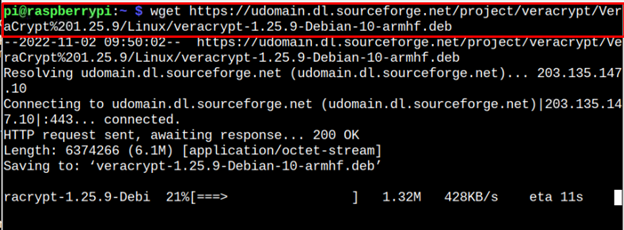
Setelah berhasil mendownload VeraCrypt deb, instal di sistem Raspberry Pi Anda melalui perintah berikut:
$ sudo tepat Install . / veracrypt-1.25.9-Debian-armhf.deb -Y
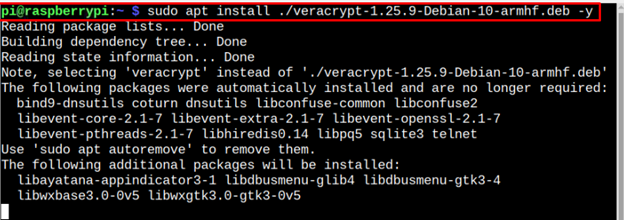
Anda dapat mengkonfirmasi VeraCrypt instalasi dari perintah berikut:
$ veracrypt --Versi: kapan 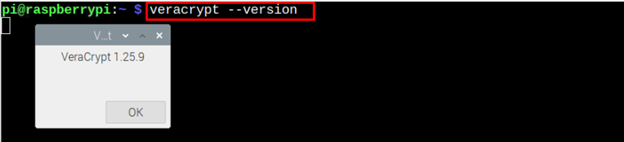
Jalankan VeraCrypt di Raspberry Pi
Anda bisa lari VeraCrypt pada Raspberry Pi dari terminal menggunakan perintah 'veracrypt' .
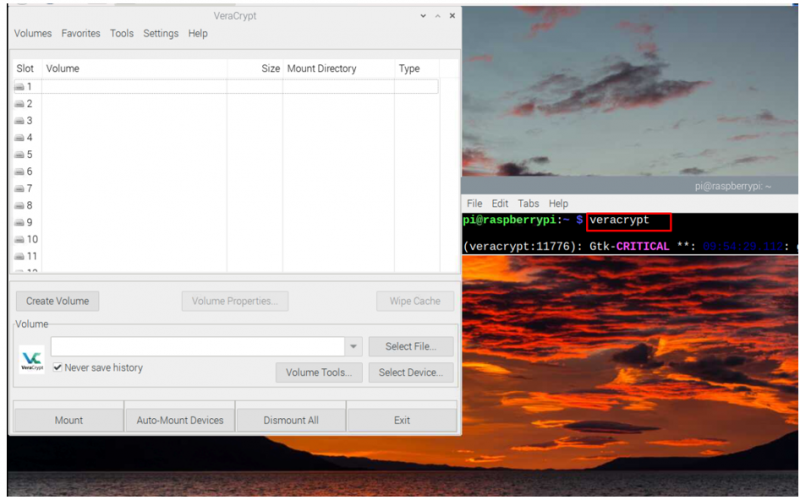
Untuk berlari VeraCrypt dari desktop, buka menu aplikasi dan temukan aplikasi di “Aksesori” pilihan.
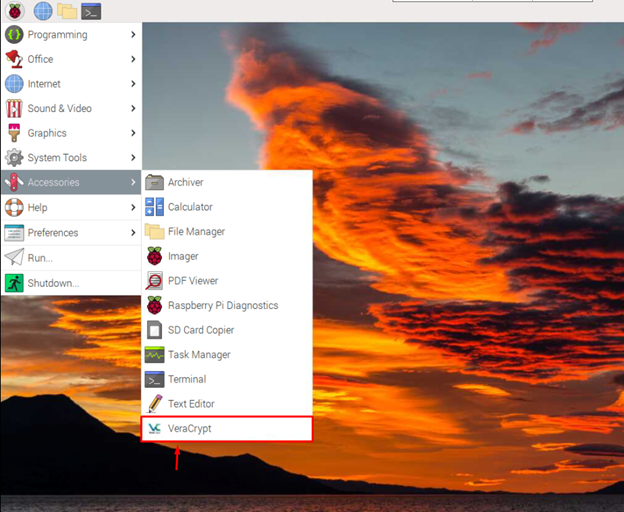
Gunakan VeraCrypt untuk Membuat Disk Virtual
Sekarang untuk membuat disk terenkripsi virtual, buka “Buat Volume Baru” pilihan dalam aplikasi seperti yang ditunjukkan di bawah ini.
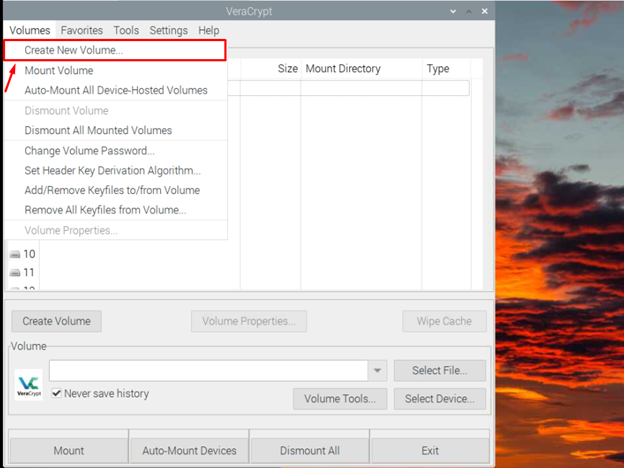
Gunakan opsi default seperti yang muncul di awal Pembuatan Volume VeraCrypt Penyihir.
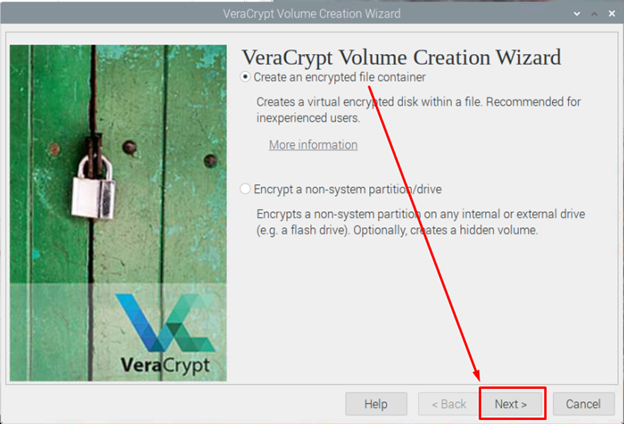
Memilih “Volume VeraCrypt Standar” opsi dan lanjutkan ke langkah berikutnya.
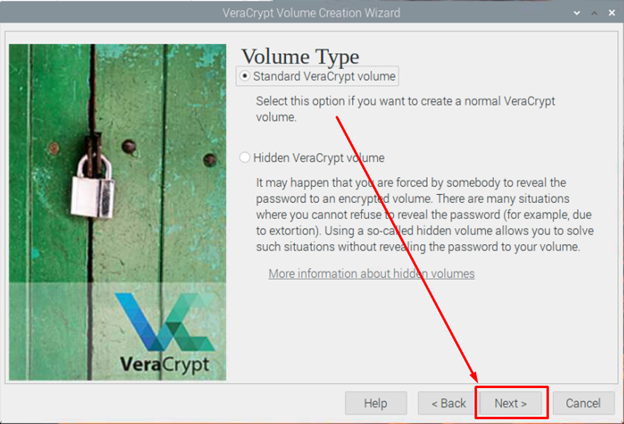
Pilih lokasi di mana Anda ingin disk terenkripsi Anda ditempatkan.
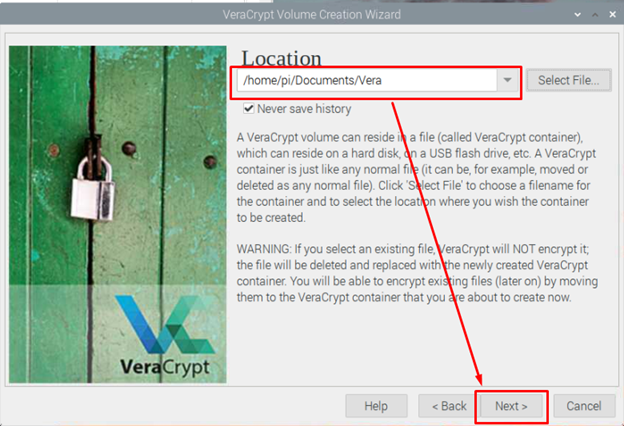
Pilih algoritma Enkripsi dan saya akan menggunakan yang default “AES” .
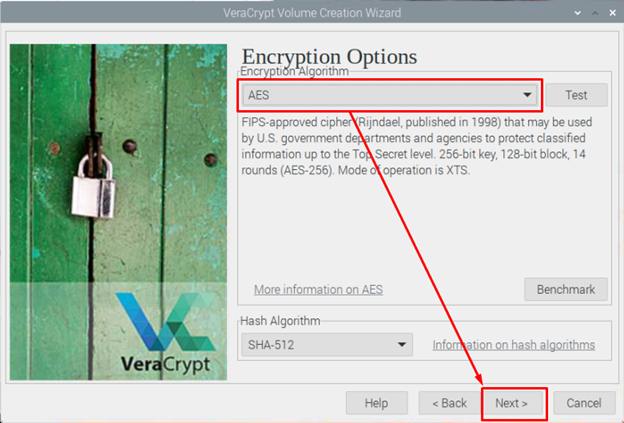
Memilih Ukuran Volume untuk disk sesuai pilihan Anda.
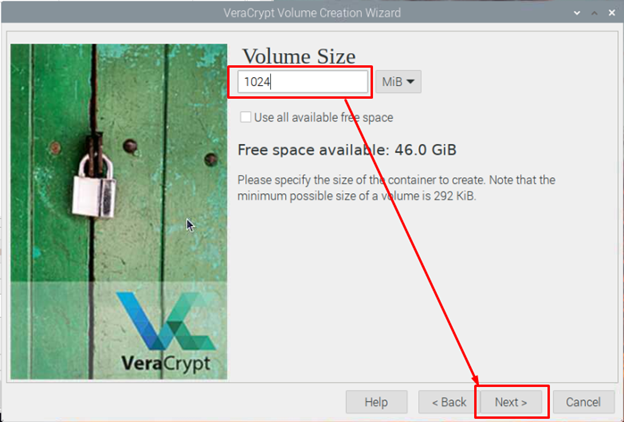
Siapkan kata sandi yang kuat untuk disk Anda dan catat karena akan diperlukan nanti.
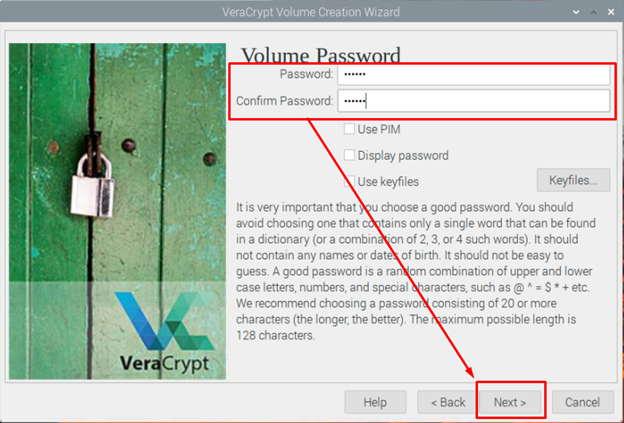
Pilih Anda Format Diska juga dan di sini saya akan menggunakan opsi default, yaitu GEMUK .
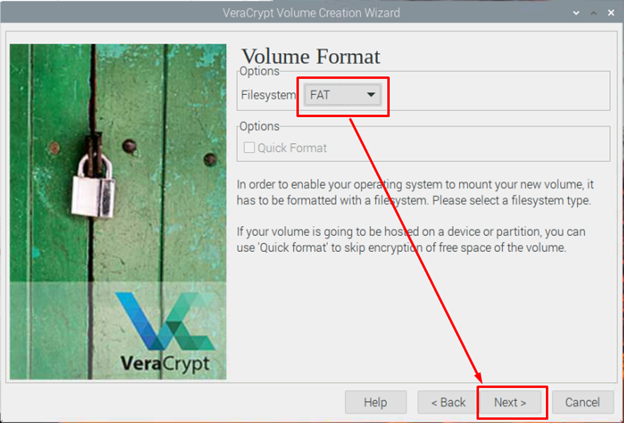
Sekarang, klik pada 'Format' tombol untuk mulai membuat disk terenkripsi pada sistem Raspberry Pi Anda VeraCrypt .
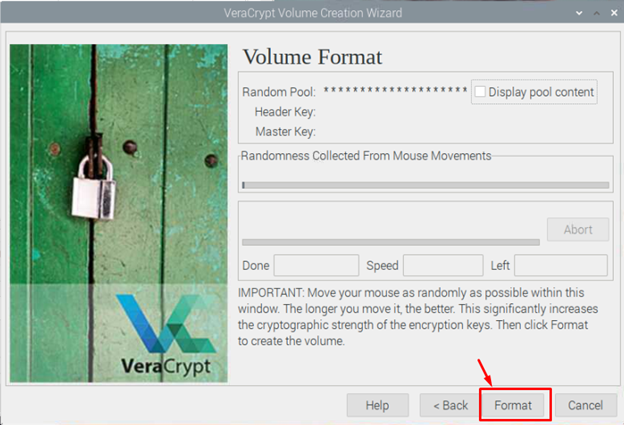
Tunggu hingga Anda menerima pesan tentang keberhasilan pembuatan VeraCrypt volume di layar.
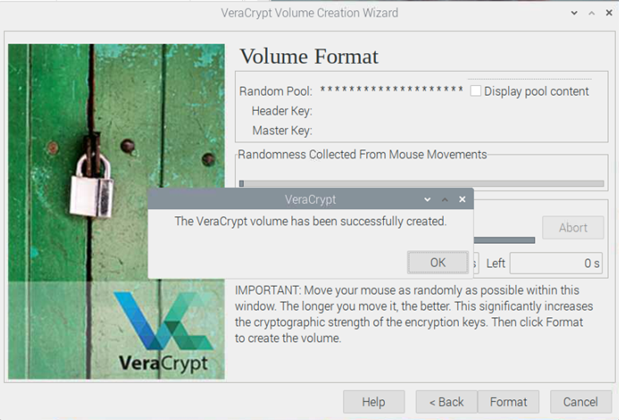
Cara Membuat Disk di Desktop dari File Disk Terenkripsi
Anda dapat membuat disk dari file disk terenkripsi kapan pun Anda mau menggunakan langkah-langkah berikut:
Langkah 1: Pilih dan unggah file disk terenkripsi dari sistem Raspberry Pi Anda menggunakan 'Pilih file' pilihan.
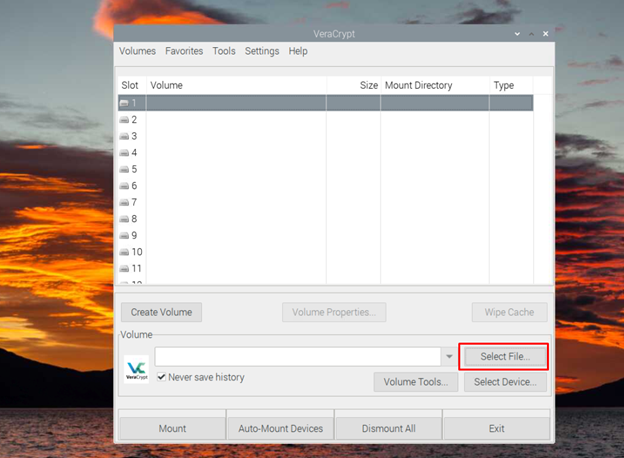
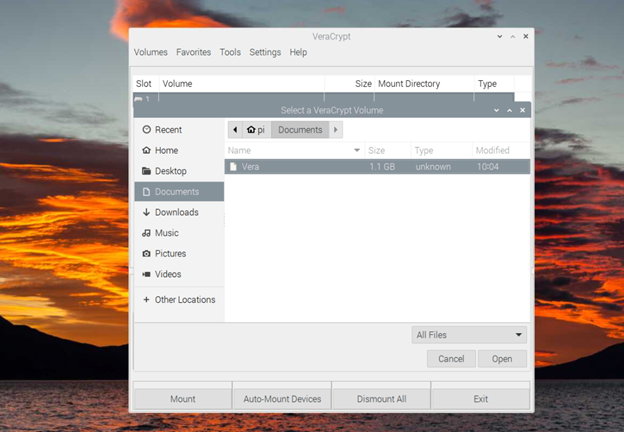
Langkah 2: Sekarang klik pada 'Gunung' pilihan.
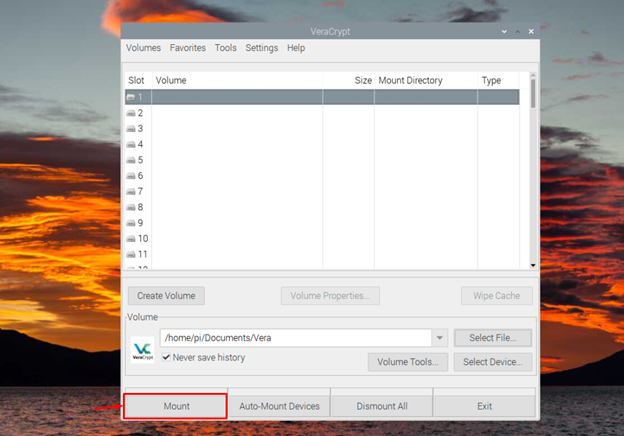
Langkah 3: Masukkan kata sandi yang Anda setel selama proses pembuatan disk terenkripsi.
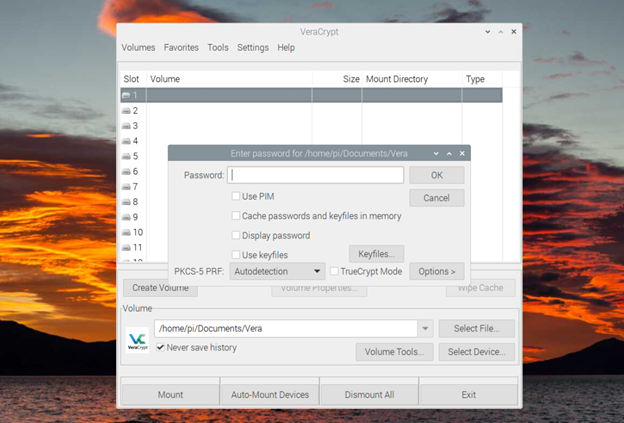
Tunggu proses hingga selesai membuat disk dari file terenkripsi di sistem Raspberry Pi Anda.
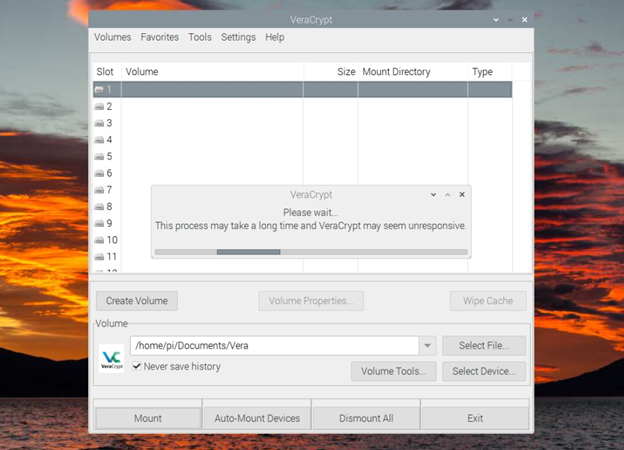
Ketika proses selesai, Anda akan melihat gambar disk di desktop Anda, yang mengonfirmasi hal itu VeraCrypt telah berhasil membuat gambar disk dari file terenkripsi Anda.
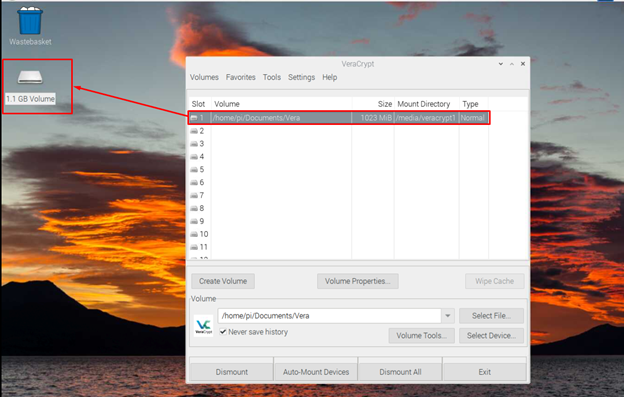
Kesimpulan
VeraCrypt adalah aplikasi sempurna untuk membuat image disk virtual, sehingga menyulitkan orang yang tidak berwenang untuk membaca file ini. Jadi, ini adalah aplikasi yang sempurna untuk pengguna yang ingin mengamankan sistem penyimpanan mereka. Melalui panduan di atas, Anda akan belajar cara menginstal VeraCrypt alat di sistem Raspberry Pi Anda dan mulailah membuat disk virtual untuk mengamankan penyimpanan perangkat Anda. Anda juga akan menemukan bantuan untuk membuat image disk dari file terenkripsi melalui VeraCrypt .